内容导航:
一、ensp的路由器不能启动
现象描述
1、启动AR设备之后,设备命令行无法接收输入,在长时间等待后一直输出“####”。
2、启动AR/WLAN设备时,提示“…错误代码40…”。
处理步骤
检查虚拟网卡设置。
1、检查安装eNSP的PC上是否存在名为“VirtualBox
Host-Only Network”的虚拟网卡。- 如果不存在,请添加虚拟网卡。
- 如果存在,请检查虚拟网卡的状态。
- 如果虚拟网卡的名称为“VirtualBox Host-Only
Ethernet Adapter #2”,可尝试点击eNSP主界面“菜单-工具-注册设备”重新注册设备。如果还是出现这样的错误,请检查虚拟网卡的状态。2、检查虚拟网卡的状态。
查看名为“VirtualBox Host-Only
Network”的虚拟网卡是否被禁用。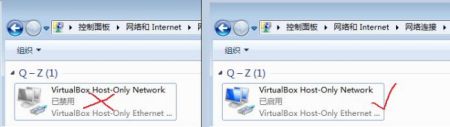
请点击输入图片描述
如果被禁用,请启用这个虚拟网卡。若重启设备仍然失败,请检查虚拟网卡的参数设置。
3、检查虚拟网卡的参数设置。
检查虚拟网卡的设置是否符合以下要求:
IP地址为192.168.56.1,子网掩码为255.255.255.0.
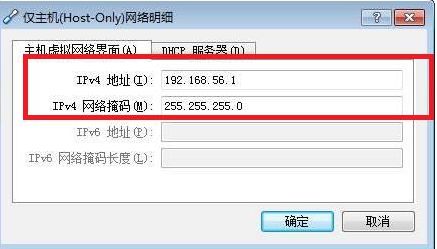
同时取消选中“DHCP服务器”页签的“启用服务器”。
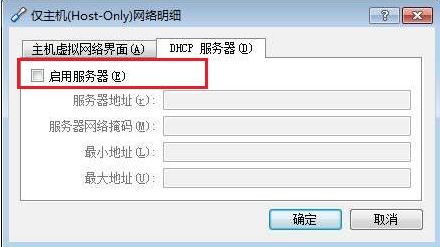
如果设置正常,设备启动仍失败,请检查虚拟网卡属性设置。
4、添加虚拟网卡。
a、打开VirtualBox程序。
b、选择“管理 > 全局设定 > 网络”。
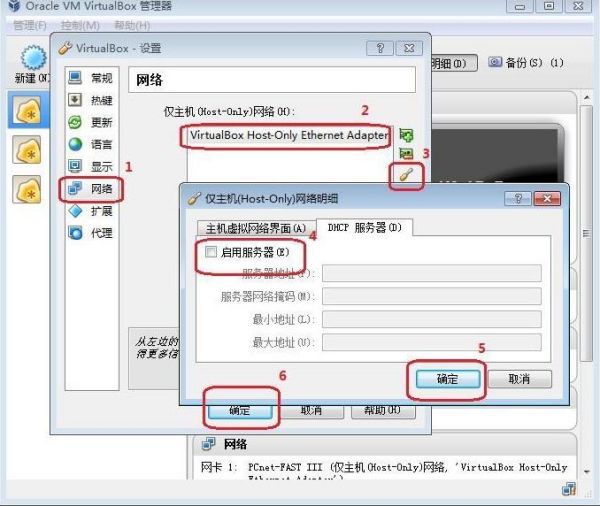
c、可选: 如存在其他的虚拟网卡,请先删除其他的虚拟网卡。
d、创建一个虚拟网卡,并进行如下设置。
IP地址为192.168.56.1,子网掩码为255.255.255.0,同时取消选中“DHCP服务器”页签的“启用服务器”。按上面的步骤添加完虚拟网卡后,请再次尝试,如果还是出现这样的错误,请检查虚拟网卡属性设置。
检查虚拟网卡属性设置。
1、VirtualBox5.0版本中,选择“控制面板\网络和
Internet\网络连接”。2、选中VirtualBox Host-Only
Network网卡,右键选择属性,勾选 “VirtualBox NDIS6 Bridged Networking Driver”协议。
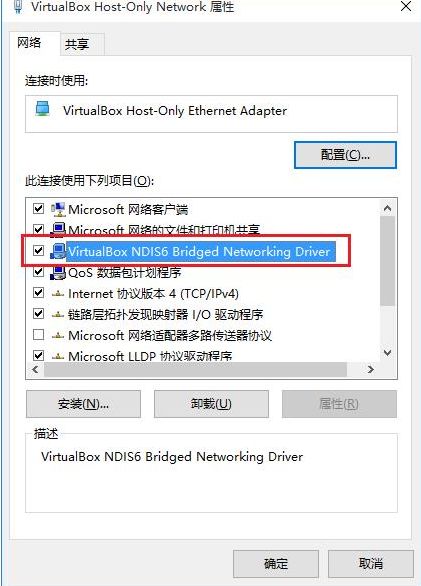
3、确定后,请重启工具再次尝试,如果还是出现这样的错误,请检查防火墙设置。
检查防火墙设置。
1、在windows开始菜单中,选择“控制面板 >
Windows防火墙”。2、在“Windows
防火墙”页面中,选择“允许程序或功能通过Windows防火墙”。
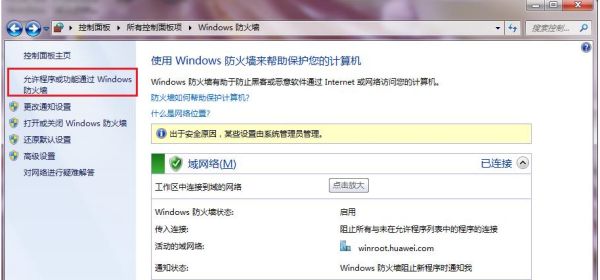
3、在“允许的程序”页面中,查看“eNSP_VBoxServer”行“公用”列的勾选框是否选中。
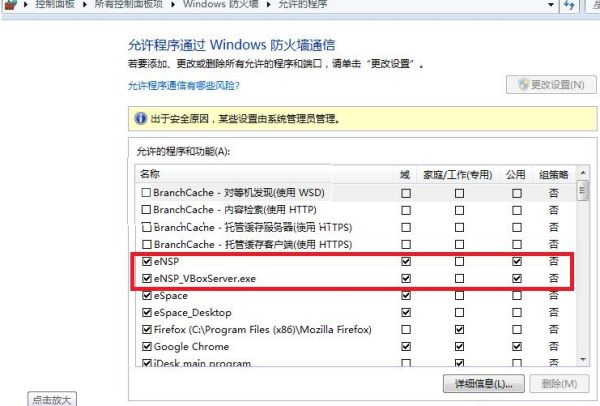
4、如果没有选中,选中勾选框,单击“确定”。
5、重启eNSP工具后再次尝试,如果设备仍启动失败,请检查杀毒软件。
检查杀毒软件。
1、检查电脑中是否安装QQ管家、百度杀毒、卡巴斯基等软件,此类软件阻止了模拟设备间的通信,导致模拟设备间的心跳报文无法互通。
2、如有安装,请卸载。重启eNSP工具后再次尝试。
3、如果还是出现这样的错误,请检查VirtualBox安装目录。
检查VirtualBox安装目录。
1、检查VirtualBox安装目录是否存在中文字符。
2、如存在,修改VirtualBox安装目录为英文字符。
3、如果还是出现这样的错误,请检查硬件虚拟化设置。
检查硬件虚拟化设置。
1、检查电脑是否开启硬件虚拟化支持。
2、如未开启设置,参照如何解决使用eNSP工具时CPU利用率过高的问题。
3、如果还是出现这样的错误,请联系华为公司服务工程师。
二、路由器用不了
路由器需要设置后才可以使用的
1、将网线—路由器—电脑之间的线路连接好,启动电脑和路由器设备;
2、启动设备后,打开浏览器,在地址栏中输入192.168.1.1进入无线路由器设置界面。(如进不了请翻看路由器底部铭牌或者是路由器使用说明书,不同型号路由器设置的默认都不一样。)
3、设置界面出现一个登录路由器的帐号及密码,输入默认帐号和密码admin,也可以参考说明书;
4、登录成功之后选择设置向导的界面,默认情况下会自动弹出;
5、选择设置向导之后会弹出一个窗口说明,通过向导可以设置路由器的基本参数,直接点击下一步即可;
6、根据设置向导一步一步设置,选择上网方式,通常ADSL用户则选择第一项PPPoE,如果用的是其他的网络服务商则根据实际情况选择下面两项,如果不知道该怎么选择的话,直接选择第一项自动选择即可,方便新手操作,选完点击下一步;
7、输入从网络服务商申请到的账号和密码,输入完成后直接下一步;
8、设置wifi密码,尽量字母数字组合比较复杂一点不容易被蹭网。
9、输入正确后会提示是否重启路由器,选择是确认重启路由器,重新启动路由器后即可正常上网。